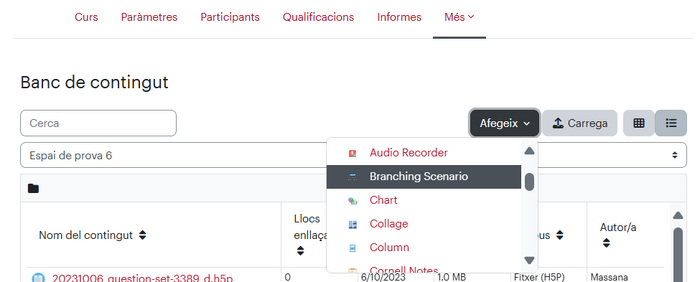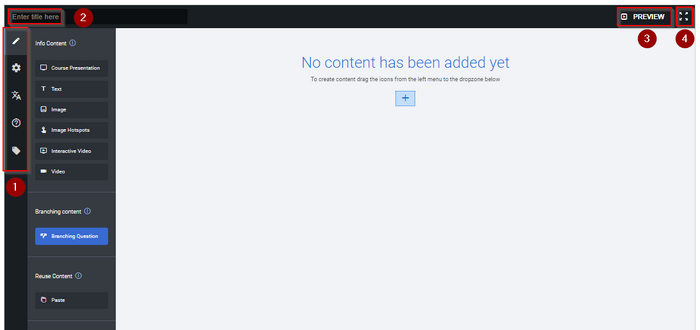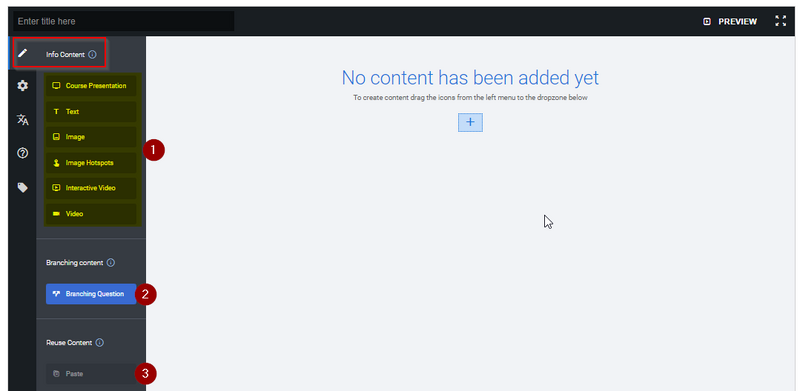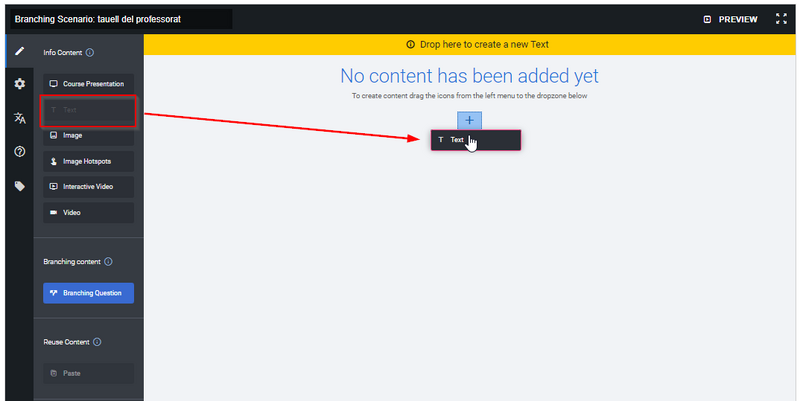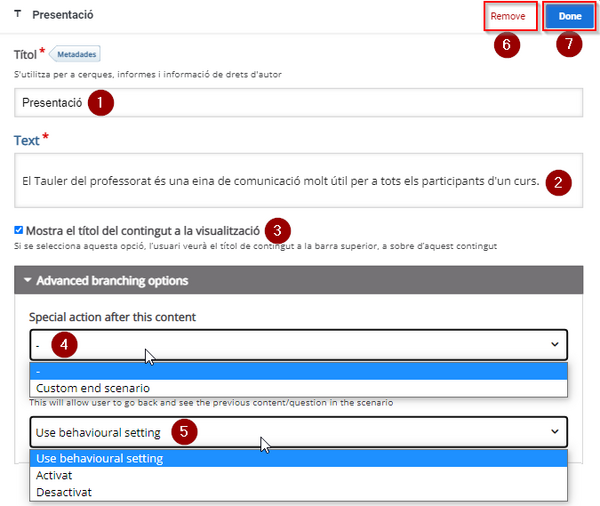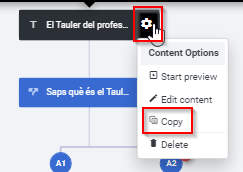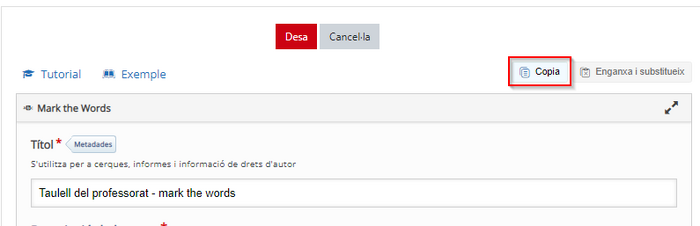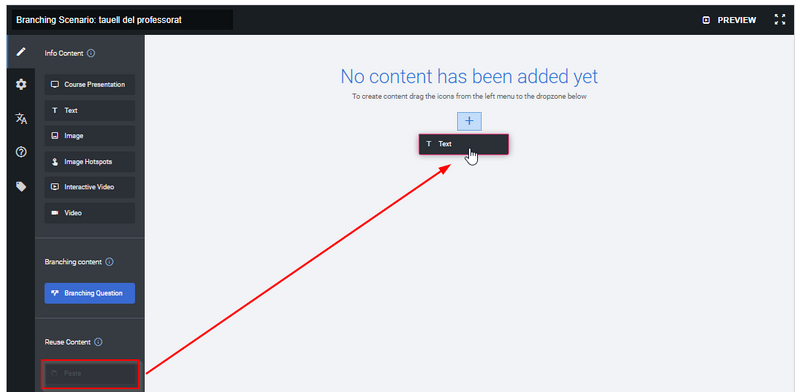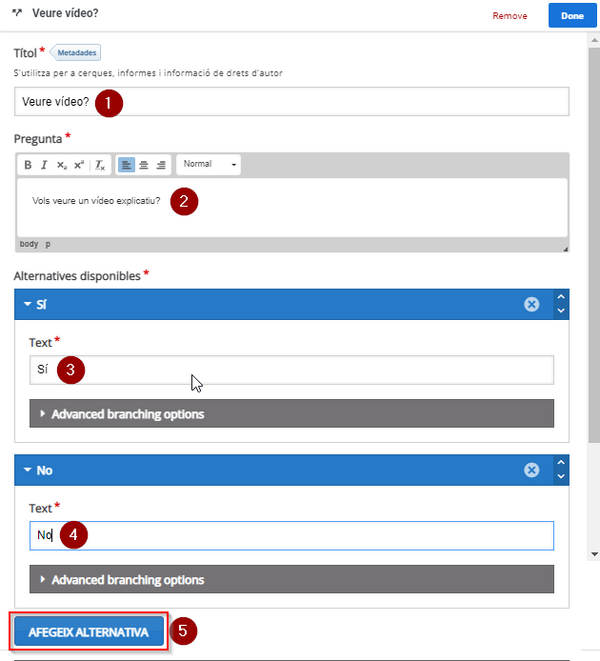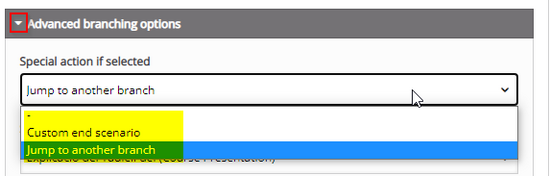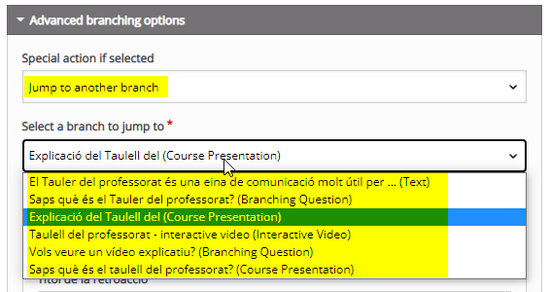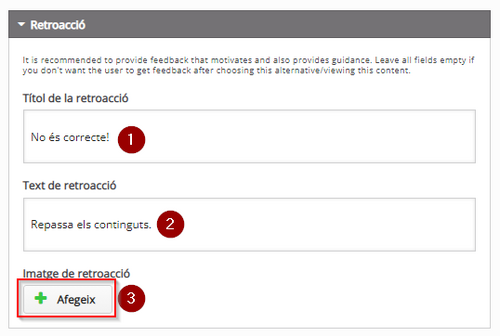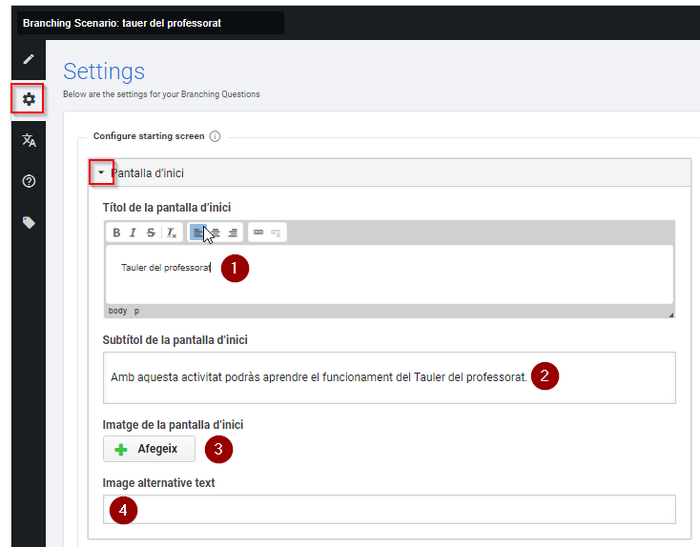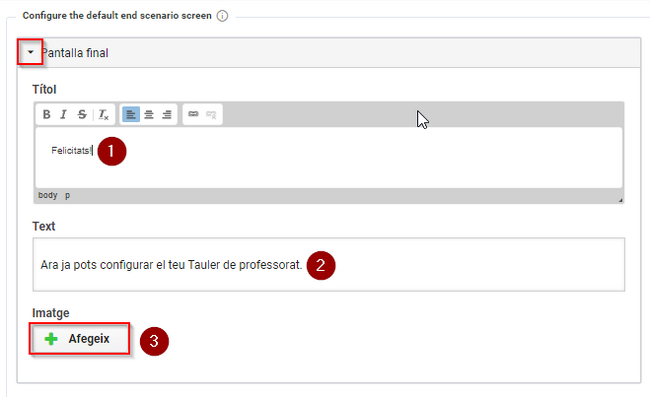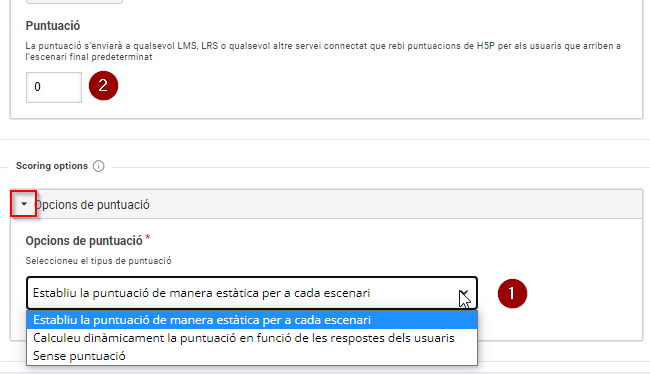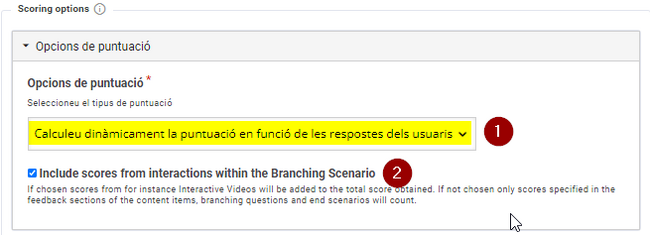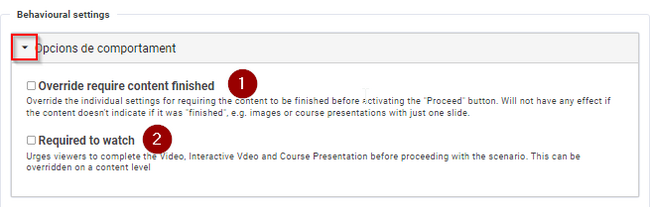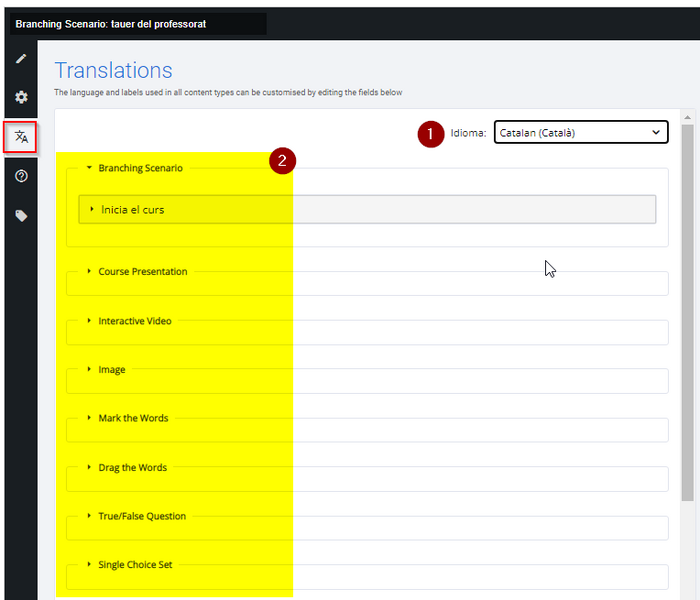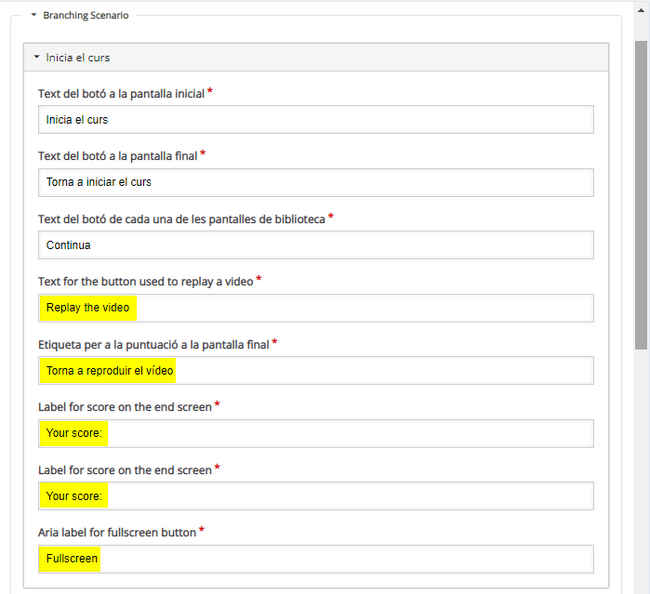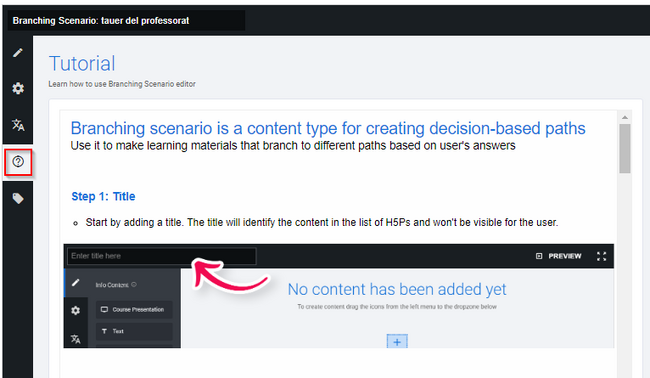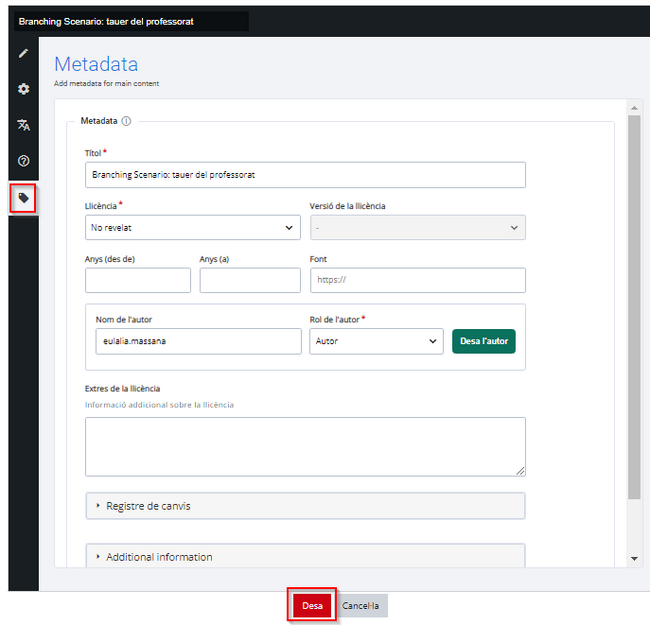H5P: Branching Scenario: diferència entre les revisions
De URecursos
Cap resum de modificació |
|||
| (11 revisions intermèdies per 2 usuaris que no es mostren) | |||
| Línia 1: | Línia 1: | ||
{{Template:TipusH5P}} | |||
=== Què és? === | |||
[[Fitxer:Branching-scenario-icon.png|esquerra|70x70px]] | |||
''Branching Scenario'' és un contingut [[H5P]] que permet configurar un recorregut tipus “tria la teva aventura”, combinant continguts i preguntes. | |||
=== Com es configura? === | |||
Per donar d'alta un contingut H5P, et suggerim que ho facis des del banc de contingut de l'aula on voldràs fer servir aquest contingut (si et cal, després tindràs diferents maneres de reutilitzar-la en altres aules Moodle). | |||
[[Fitxer: | En la pàgina principal de l'aula, selecciona l'opció del menú horitzontal "més" i després "banc de contingut".[[Fitxer:BancContingutMoodle.png|center|587x587px|miniatura]]Aquí triarem el tipus de contingut H5P que volem configurar, en aquest cas "Branching Scenario". | ||
Aquí triarem el tipus de contingut H5P que volem configurar, en aquest cas "Branching Scenario" | [[Fitxer:H5P BranchingScenario 01 M4.png|center|miniatura|700x700px]] | ||
[[Fitxer: | |||
Aquest contingut H5P es complex de configurar i es fa a partir de diferents pestanyes que explicarem una a una (1). En qualsevol d’elles es pot posar el nom del contingut H5P (2), veure una previsualització del que hi ha configurat en cada moment (3) i treballar a pantalla completa (4). | Aquest contingut H5P es complex de configurar i es fa a partir de diferents pestanyes que explicarem una a una (1). En qualsevol d’elles es pot posar el nom del contingut H5P (2), veure una previsualització del que hi ha configurat en cada moment (3) i treballar a pantalla completa (4). | ||
[[Fitxer:H5P BranchingScenario 02 2.png|center|miniatura|700x700px]] | |||
==== Afegir contingut ==== | |||
== Afegir contingut == | |||
A ''Branching Scenario'' es pot afegir contingut que podem trobar en altres H5P (1): | A ''Branching Scenario'' es pot afegir contingut que podem trobar en altres H5P (1): | ||
* Course Presentation: successió de diapositives que poden contenir text, imatge, vídeo, àudio i diferents tipus d’interacció. | * [[H5P: Course Presentation|Course Presentation]]: successió de diapositives que poden contenir text, imatge, vídeo, àudio i diferents tipus d’interacció. | ||
* Text: és un recurs que pot formar part de diferents continguts H5P i que permet afegir un text. | * Text: és un recurs que pot formar part de diferents continguts H5P i que permet afegir un text. | ||
* Image: és un recurs que pot formar part de diferents continguts H5P i que permet afegir una imatge. | * Image: és un recurs que pot formar part de diferents continguts H5P i que permet afegir una imatge. | ||
* Image Hotspots: presenta una imatge amb marques que permeten ampliar contingut en format de text, imatge, vídeo i/o àudio. | * [[H5P: Image Hotspots|Image Hotspots]]: presenta una imatge amb marques que permeten ampliar contingut en format de text, imatge, vídeo i/o àudio. | ||
* [[H5P: Interactive Video|Interactive video]]: vídeo que pot contenir al qual es poden superposar text, imatge i diferents tipus d’interacció. | |||
Interactive video: vídeo que pot contenir al qual es poden superposar text, imatge i diferents tipus d’interacció. | * [[H5P: altres elements dins dels continguts#Vídeo|Video]]: és un recurs que pot formar part de diferents continguts H5P i que permet afegir un vídeo | ||
* Video: és un recurs que pot formar part de diferents continguts H5P i que permet afegir un vídeo | |||
També es pot incorporar una pregunta que ramificarà el recorregut de l’usuari (2) o bé enganxar un contingut H5P que haguem prèviament copiat (3) i que ''Branching Scenario'' pugui incloure. | També es pot incorporar una pregunta que ramificarà el recorregut de l’usuari (2) o bé enganxar un contingut H5P que haguem prèviament copiat (3) i que ''Branching Scenario'' pugui incloure. | ||
[[Fitxer:H5P BranchingScenario 03.png|center|miniatura|800x800px]] | |||
[[Fitxer: | |||
Per afegir un contingut, cal clicar i arrossegar la seva icona en la part central, que és la part d’edició. | Per afegir un contingut, cal clicar i arrossegar la seva icona en la part central, que és la part d’edició. | ||
En aquesta imatge només apareix un | En aquesta imatge només apareix un signe “+” perquè encara no hi ha contingut i només hi ha un lloc on poder deixar anar el que estem arrossegant. A mesura que l’anem construint, apareixerà aquest “+” en cada zona on puguem afegir un contingut. | ||
[[Fitxer:H5P BranchingScenario 05.png|center|miniatura|800x800px]] | |||
| Línia 48: | Línia 41: | ||
En cada contingut, podem esborrar-lo (6) o bé confirmar la configuració actual (7). | En cada contingut, podem esborrar-lo (6) o bé confirmar la configuració actual (7). | ||
[[Fitxer:H5P BranchingScenario 04.png|center|miniatura|600x600px]] | |||
==== Copiar i enganxar contingut ==== | |||
== Copiar i enganxar contingut == | |||
Per enganxar un contingut, cal haver-lo copiat prèviament. Ho podem fer des del menú d’un element del ''Branching Scenario,'' seleccionant l’opció de còpia en el menú de configuració de la part superior dreta de l’element''.'' | Per enganxar un contingut, cal haver-lo copiat prèviament. Ho podem fer des del menú d’un element del ''Branching Scenario,'' seleccionant l’opció de còpia en el menú de configuració de la part superior dreta de l’element''.'' | ||
[[Fitxer:H5P BranchingScenario 07.png|center|miniatura]] | |||
O bé, si volem copiar un contingut complet d’un altre H5P, podem editar el contingut a copiar i clicar el botó ''Copia''. | O bé, si volem copiar un contingut complet d’un altre H5P, podem editar el contingut a copiar i clicar el botó ''Copia''. | ||
[[Fitxer:H5P BranchingScenario 08.png|center|miniatura|700x700px]] | |||
Si tenim algun element copiat que es pugui enganxar al ''Branching Scenario'' podrem arrossegar-lo des de la icona de ''Paste.'' | |||
[[Fitxer:H5P BranchingScenario 06.png|center|miniatura|800x800px]] | |||
==== Branching Question ==== | |||
== Branching Question == | |||
Amb la ''Branching Question'' s’incorpora una ramificació. Cal posar-li un títol (1) i escriure la pregunta (2). Per defecte hi ha dues possibles respostes (3 i 4) però se’n poden afegir amb el botó ''Afegeix alternativa'' (5). | Amb la ''Branching Question'' s’incorpora una ramificació. Cal posar-li un títol (1) i escriure la pregunta (2). Per defecte hi ha dues possibles respostes (3 i 4) però se’n poden afegir amb el botó ''Afegeix alternativa'' (5). | ||
[[Fitxer:H5P BranchingScenario 09.png|center|miniatura|661x661px]] | |||
[[Fitxer: | |||
Per cada una de les possibles respostes cal configurar les ''Advanced branching options'' que portaran a l’usuari que l’hagi triada al final del camí o bé a un altre contingut del ''Branching Scenario''. | Per cada una de les possibles respostes cal configurar les ''Advanced branching options'' que portaran a l’usuari que l’hagi triada al final del camí o bé a un altre contingut del ''Branching Scenario''. | ||
[[Fitxer:H5P BranchingScenario 10.png|center|miniatura|550x550px]] | |||
[[Fitxer: | |||
Si triem anar a un altre contingut i aquest ja existeix, el podrem triar del desplegable. | Si triem anar a un altre contingut i aquest ja existeix, el podrem triar del desplegable. | ||
[[Fitxer:H5P BranchingScenario 11.png|center|miniatura|550x550px]] | |||
[[Fitxer: | |||
Si volem donar un retorn segons la resposta seleccionada, en l’apartat ''Retroacció'' posarem el seu títol (1) i el text (2). Podem, també, adjuntar una imatge (3). | Si volem donar un retorn segons la resposta seleccionada, en l’apartat ''Retroacció'' posarem el seu títol (1) i el text (2). Podem, també, adjuntar una imatge (3). | ||
[[Fitxer:H5P BranchingScenario 12.png|center|miniatura|500x500px]] | |||
==== Configuració ==== | |||
== Configuració == | |||
| Línia 83: | Línia 68: | ||
En la d’inici podem escriure un títol (1),un subtítol (2), podem adjuntar una imatge (3) i escriure un text que aparegui si aquesta no es carrega correctament (4). | En la d’inici podem escriure un títol (1),un subtítol (2), podem adjuntar una imatge (3) i escriure un text que aparegui si aquesta no es carrega correctament (4). | ||
[[Fitxer:H5P BranchingScenario 13.png|center|miniatura|700x700px]] | |||
De la pantalla final podem personalitzar el títol (1), el text (3) i també la imatge (3). | |||
[[Fitxer:H5P BranchingScenario 14.png|center|miniatura|650x650px]] | |||
[[Fitxer: | En l’apartat de puntuació si seleccionem que s’estableixi una puntuació de manera estàtica per cada escenari (1), en l’apartat anterior apareixerà un nou camp de Puntuació (2) en el que podem posar quina és la puntuació que H5P enviaria al qualificador de Moodle. | ||
[[Fitxer:H5P BranchingScenario 15.png|center|miniatura|650x650px]] | |||
Si seleccionem que es calculi dinàmicament la puntuació en funció de les respostes de l’usuari (1), podem marcar que s’incloguin en aquestes les obtingudes en els vídeos interactius (2). | Si seleccionem que es calculi dinàmicament la puntuació en funció de les respostes de l’usuari (1), podem marcar que s’incloguin en aquestes les obtingudes en els vídeos interactius (2). | ||
[[Fitxer: | [[Fitxer:H5P BranchingScenario 16.png|center|miniatura|650x650px]] | ||
== Idioma == | En les opcions de comportament de la puntuació | ||
[[Fitxer:H5P BranchingScenario 17.png|center|miniatura|650x650px]] | |||
==== Idioma ==== | |||
En la pestanya d’idioma podem configurar la llengua de la interfície (1) i personalitzar totes les cadenes de text que apareixen en tots els continguts i recursos H5P que conté aquest ''Branching Scenario'' (2). | En la pestanya d’idioma podem configurar la llengua de la interfície (1) i personalitzar totes les cadenes de text que apareixen en tots els continguts i recursos H5P que conté aquest ''Branching Scenario'' (2). | ||
[[Fitxer: | [[Fitxer:H5P BranchingScenario 18.png|center|miniatura|700x700px]] | ||
En especial, fem esment dels textos de l’apartat ''Branching Scenario'', perquè hem observat que per defecte n’hi ha alguns que els cal traducció. | En especial, fem esment dels textos de l’apartat ''Branching Scenario'', perquè hem observat que per defecte n’hi ha alguns que els cal traducció. | ||
[[Fitxer:H5P BranchingScenario 20.png|center|miniatura|650x650px]] | |||
[[Fitxer: | ==== Tutorial ==== | ||
En la pestanya tutorial es pot seguir, en anglès, instruccions molt detallades i clares per a la construcció del ''Branching Scenario''. | |||
[[Fitxer:H5P BranchingScenario 21.png|center|miniatura|650x650px]] | |||
== | ==== Metadades ==== | ||
En la pestanya | En la pestanya de metadades podem configurar informació sobre aquest ''Branching Scenario.'' En altres continguts H5P a aquesta configuració s’hi accedeix des del títol del contingut. | ||
[[Fitxer: | [[Fitxer:H5P BranchingScenario 22.png|center|miniatura|650x650px]] | ||
== | === Exemple === | ||
<iframe key="ubiqua"path="h5p/embed.php?url=https%3A%2F%2Fubiqua.uvic.cat%2Fpluginfile.php%2F274423%2Fmod_h5pactivity%2Fpackage%2F0%2Fbranching-scenario-508.h5p&component=mod_h5pactivity"/> | |||
[ | === Altres informacions i ajudes d'interès === | ||
Si vols ampliar la informació, pots trobar més detalls a la [https://h5p.org/ pàgina web d'H5P]. | |||
Pots, també, consultar la [[Tipus d'H5P|llista d'altres tipus de continguts H5P]]. | |||
Revisió de 13:35, 9 jul 2025
- Audio
- Accordion
- Advent Calendar
- Agamotto
- Arithmetic Quiz
- Audio Recorder
- Branching Scenario
- Chart
- Collage
- Column
- Course Presentation
- Crossword
- Dialog Cards
- Dictation
- Documentation Tool
- Drag and drop
- Drag the Words
- Essay
- Fill in the Blanks
- Find Multiple Hotspots
- Find the Hotspot
- Find the Words
- Flashcards
- Guess the Answer
- Iframe Embedder
- Image Choice
- Image Hotspots
- Image Juxtaposition
- Image Sequencing
- Image Slider
- Image pairing
- Interactive Book
- Interactive Video
- KewAr Code
- Mark the Words
- Memory Game
- Multiple Choice
- Personality Quiz
- Question Set
- Questionnaire
- Single Choice Set
- Sort the Paragraphs
- Speak the Words
- Speak the Words Set
- Summary
- Timeline
- True/False Question
- Altres elements
Què és?
Branching Scenario és un contingut H5P que permet configurar un recorregut tipus “tria la teva aventura”, combinant continguts i preguntes.
Com es configura?
Per donar d'alta un contingut H5P, et suggerim que ho facis des del banc de contingut de l'aula on voldràs fer servir aquest contingut (si et cal, després tindràs diferents maneres de reutilitzar-la en altres aules Moodle).
En la pàgina principal de l'aula, selecciona l'opció del menú horitzontal "més" i després "banc de contingut".
Aquí triarem el tipus de contingut H5P que volem configurar, en aquest cas "Branching Scenario".
Aquest contingut H5P es complex de configurar i es fa a partir de diferents pestanyes que explicarem una a una (1). En qualsevol d’elles es pot posar el nom del contingut H5P (2), veure una previsualització del que hi ha configurat en cada moment (3) i treballar a pantalla completa (4).
Afegir contingut
A Branching Scenario es pot afegir contingut que podem trobar en altres H5P (1):
- Course Presentation: successió de diapositives que poden contenir text, imatge, vídeo, àudio i diferents tipus d’interacció.
- Text: és un recurs que pot formar part de diferents continguts H5P i que permet afegir un text.
- Image: és un recurs que pot formar part de diferents continguts H5P i que permet afegir una imatge.
- Image Hotspots: presenta una imatge amb marques que permeten ampliar contingut en format de text, imatge, vídeo i/o àudio.
- Interactive video: vídeo que pot contenir al qual es poden superposar text, imatge i diferents tipus d’interacció.
- Video: és un recurs que pot formar part de diferents continguts H5P i que permet afegir un vídeo
També es pot incorporar una pregunta que ramificarà el recorregut de l’usuari (2) o bé enganxar un contingut H5P que haguem prèviament copiat (3) i que Branching Scenario pugui incloure.
Per afegir un contingut, cal clicar i arrossegar la seva icona en la part central, que és la part d’edició.
En aquesta imatge només apareix un signe “+” perquè encara no hi ha contingut i només hi ha un lloc on poder deixar anar el que estem arrossegant. A mesura que l’anem construint, apareixerà aquest “+” en cada zona on puguem afegir un contingut.
Quan hem arrossegat un contingut, s’obre una finestra per configurar-lo, amb les opcions que li són pròpies i que pots consultar en els enllaços que hem posat anteriorment en l’enumeració del tipus de contingut.
En el cas del text, podem posar el seu títol (1), escriure el text (2) i definir si el títol es mostrarà en la visualització d’aquest contingut (3).
En l’apartat Advanced branchig options les opcions son molt limitades, ja que estem definint el primer contingut. Podríem acabar el recorregut (4). El que sí que podem configurar és si permetem navegació lliure (5) és a dir que l’usuari pugui triar anar a qualsevol dels continguts existents.
En cada contingut, podem esborrar-lo (6) o bé confirmar la configuració actual (7).
Copiar i enganxar contingut
Per enganxar un contingut, cal haver-lo copiat prèviament. Ho podem fer des del menú d’un element del Branching Scenario, seleccionant l’opció de còpia en el menú de configuració de la part superior dreta de l’element.
O bé, si volem copiar un contingut complet d’un altre H5P, podem editar el contingut a copiar i clicar el botó Copia.
Si tenim algun element copiat que es pugui enganxar al Branching Scenario podrem arrossegar-lo des de la icona de Paste.
Branching Question
Amb la Branching Question s’incorpora una ramificació. Cal posar-li un títol (1) i escriure la pregunta (2). Per defecte hi ha dues possibles respostes (3 i 4) però se’n poden afegir amb el botó Afegeix alternativa (5).
Per cada una de les possibles respostes cal configurar les Advanced branching options que portaran a l’usuari que l’hagi triada al final del camí o bé a un altre contingut del Branching Scenario.
Si triem anar a un altre contingut i aquest ja existeix, el podrem triar del desplegable.
Si volem donar un retorn segons la resposta seleccionada, en l’apartat Retroacció posarem el seu títol (1) i el text (2). Podem, també, adjuntar una imatge (3).
Configuració
En la pestanya de configuració (Settings), podrem personalitzar la pantalla d’inici i la final.
En la d’inici podem escriure un títol (1),un subtítol (2), podem adjuntar una imatge (3) i escriure un text que aparegui si aquesta no es carrega correctament (4).
De la pantalla final podem personalitzar el títol (1), el text (3) i també la imatge (3).
En l’apartat de puntuació si seleccionem que s’estableixi una puntuació de manera estàtica per cada escenari (1), en l’apartat anterior apareixerà un nou camp de Puntuació (2) en el que podem posar quina és la puntuació que H5P enviaria al qualificador de Moodle.
Si seleccionem que es calculi dinàmicament la puntuació en funció de les respostes de l’usuari (1), podem marcar que s’incloguin en aquestes les obtingudes en els vídeos interactius (2).
En les opcions de comportament de la puntuació
Idioma
En la pestanya d’idioma podem configurar la llengua de la interfície (1) i personalitzar totes les cadenes de text que apareixen en tots els continguts i recursos H5P que conté aquest Branching Scenario (2).
En especial, fem esment dels textos de l’apartat Branching Scenario, perquè hem observat que per defecte n’hi ha alguns que els cal traducció.
Tutorial
En la pestanya tutorial es pot seguir, en anglès, instruccions molt detallades i clares per a la construcció del Branching Scenario.
Metadades
En la pestanya de metadades podem configurar informació sobre aquest Branching Scenario. En altres continguts H5P a aquesta configuració s’hi accedeix des del títol del contingut.
Exemple
Altres informacions i ajudes d'interès
Si vols ampliar la informació, pots trobar més detalls a la pàgina web d'H5P.
Pots, també, consultar la llista d'altres tipus de continguts H5P.